《高德地图》新增标注位置方法说明
2023-12-29 13:41:25
编辑:
高德地图是一款非常不错的导航软件,给大家外出去陌生地方提供了便利,而且还能够让各位来新增标注位置,用户们想要了解具体的操作方法,那么高德地图新增标注位置怎么弄?针对这个问题,小编给大家带来了高德地图新增标注位置方法说明,有需要了解的小伙伴快来一起看看吧。
高德地图新增标注位置方法说明
1、打开高德地图,在地图上长按想要标注的地点,如下图所示。

2、点击下面的“新增”,如下图所示。
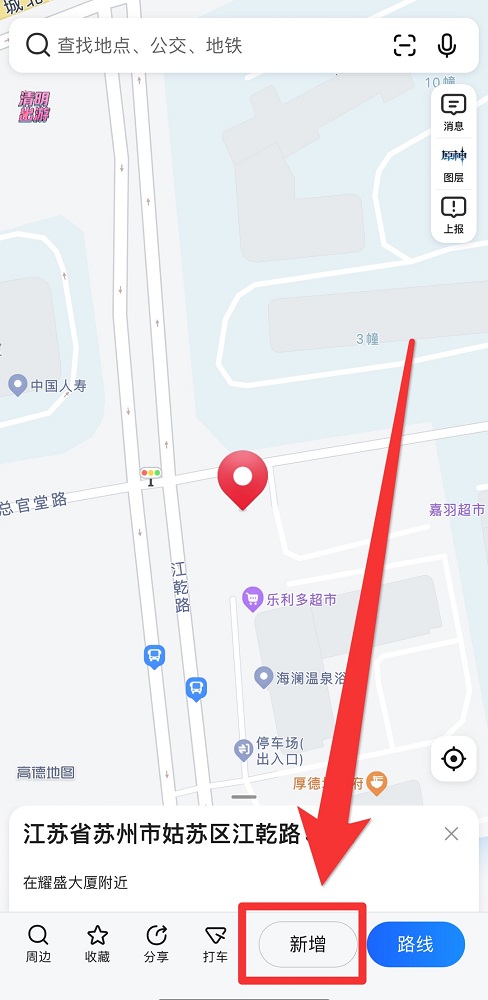
3、点击“新增地点”,如下图所示。
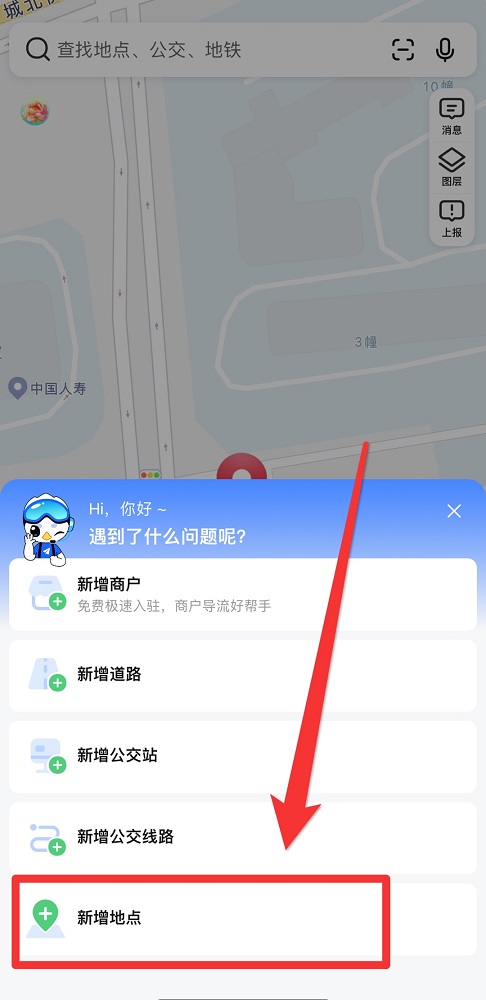
4、按要求全部填写,如下图所示。
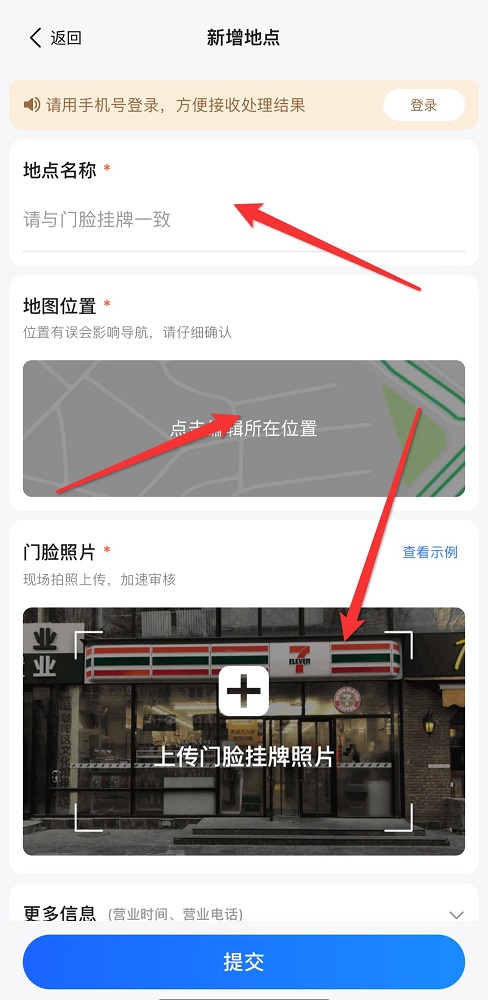
5、填写完点击下面的“提交”即可,如下图所示。

结语
以上就是高德地图新增标注位置方法说明的全部内容了,希望对大家有所帮助,其他相关内容也是可以进行查看的,满足大家的喜爱,要了解更多相关攻略的小伙伴可以持续关注小编,这里每天会为大家推送最新最全的攻略,一定不要错过哦。
相关下载
更多+
相关攻略
-
 《高德地图》查看实时街景方法讲解软件教程2024-02-02
《高德地图》查看实时街景方法讲解软件教程2024-02-02 -
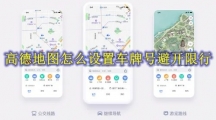 《高德地图》怎么设置车牌号避开限行软件教程2024-01-16
《高德地图》怎么设置车牌号避开限行软件教程2024-01-16 -
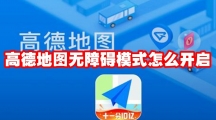 《高德地图》无障碍模式怎么开启软件教程2024-01-15
《高德地图》无障碍模式怎么开启软件教程2024-01-15 -
 《高德地图》怎么添加店铺位置软件教程2024-01-11
《高德地图》怎么添加店铺位置软件教程2024-01-11 -
 《高德地图》生成轨迹视频攻略软件教程2023-12-27
《高德地图》生成轨迹视频攻略软件教程2023-12-27
